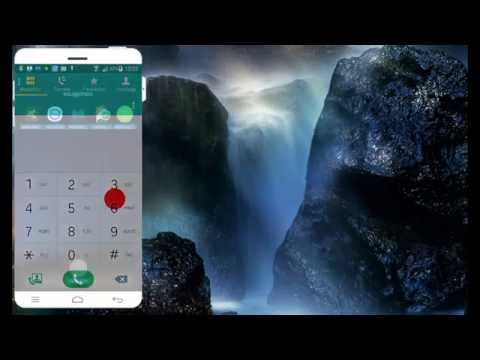„Pinterest“, kaip ir dauguma programų su paieškos funkcija, išsaugo jūsų paieškos užklausas, kad pritaikytų paieškos rezultatus jums. Nors tai yra naudinga funkcija, po kurio laiko ji taip pat gali sulėtinti jūsų įrenginio (ar naršyklės) veikimą; laimei, savo paskyros nustatymuose galite greitai išvalyti paieškos istoriją!
Žingsniai
1 metodas iš 2: „Pinterest“programos naudojimas

Žingsnis 1. Atidarykite programą „Pinterest“
Jei dar nesate prisijungę prie „Pinterest“, padarykite tai naudodami savo el. Pašto adresą ir slaptažodį (arba „Facebook“paskyrą).

Žingsnis 2. Bakstelėkite savo profilio piktogramą
Tai asmens formos piktograma apatiniame dešiniajame ekrano kampe.

Žingsnis 3. Bakstelėkite nustatymų krumpliaratį
Tai yra viršutiniame dešiniajame ekrano kampe.

Žingsnis 4. Bakstelėkite Redaguoti nustatymus

5 žingsnis. Bakstelėkite Išvalyti naršymo istoriją
Jūsų paieškos istorija oficialiai ištrinta!
Taip pat galite paliesti Išvalyti talpyklą, kad atsikratytumėte paieškos rekomendacijų
2 metodas iš 2: „Pinterest“svetainės (darbalaukio) naudojimas

Žingsnis 1. Atidarykite „Pinterest“svetainę
Jei dar nesate prisijungę, naudokite norimą el. Pašto adresą ir slaptažodį (arba „Facebook“paskyrą).

Žingsnis 2. Spustelėkite savo profilio piktogramą
Tai asmens formos piktograma viršutiniame dešiniajame puslapio kampe.

Žingsnis 3. Spustelėkite nustatymų krumpliaratį
Jį rasite virš savo profilio vardo puslapio viršuje.

Žingsnis 4. Spustelėkite Išvalyti naujausias paieškas

Žingsnis 5. Spustelėkite Išsaugoti nustatymus
Jūsų paieškos istorija tuščia!